Windows 7 / Vista има вграден софтуер, наречен Windows DVD Maker, която може да запише както видеоклипове, така и снимки. Той е прост, но доста мощен. Ако искате да създадете слайдшоу за снимка и да го запишете на DVD, силно препоръчвам да го направите с този софтуер.
Той не само може да записва видеоклипове и снимки на DVD, той също може да персонализира външния вид с професионални теми и стилове и има функцията да добавете музика в слайдшоута за снимки, Този софтуер се предлага с Windows 7 / Vista, ноне е включен в Windows 7 / Vista Basic. За съжаление много малко хора знаят, че този софтуер съществува в тяхната версия на Windows и те пропиляват парите си, за да закупят някои програми за създаване на DVD Maker от разработчици на трети страни за тази цел.
За начало отидете на начало и търси Windows DVD Makerили просто отидете на Всички програми и изберете Windows DVD Maker, Сега започнете да добавяте снимките си, като щракнете Добавяне на елементи бутон.

След като добавите снимките, ще изглежда нещо подобно.
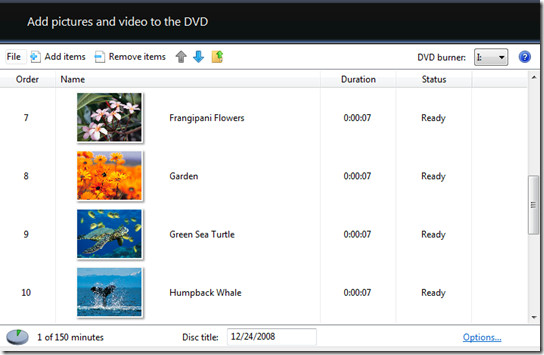
Можете да местите снимките нагоре и надолу, като изберетеснимката и щракване върху стрелките, дадени отгоре. Стандартното заглавие на DVD е датата, можете да го премахнете и да добавите някакво персонализирано име. След като направите добавяне на снимки, можете да кликнете върху Настроики връзката, дадена в долната дясна страна, където можете да изберете настройките за възпроизвеждане, съотношението на страните, формат на видеото, скоростта на горелка на DVD и т.н. След като направите всички желани настройки, можете да щракнете върху Следващия.
Сега от тук можете да изберете стила на менюто на DVD от до 20 различни стила на професионален вид.
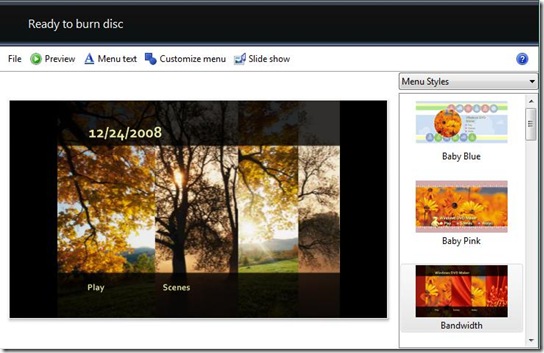
След като изберете стила на менюто, можете да го персонализирате допълнително, като щракнете Персонализирайте менюто бутон. Ако искате да промените заглавието на менюто и искате да добавите някои бележки, можете да кликнете върху Текст на менюто бутон, за да го направя. И накрая, ако искате добавете музика към слайдшоуто, да промените продължителността на снимката или да промените стила на прехода, можете да кликнете върху Слайдшоу бутон.
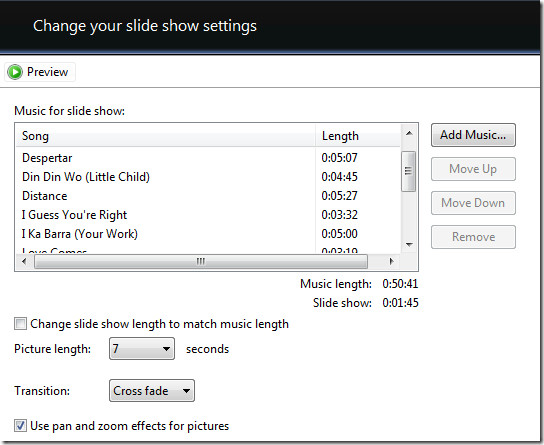
Всички тези полезни бутони са дадени от горната страна. Когато приключите с всичко, можете да щракнете върху предварителен преглед бутон, за да визуализирате вашия слайдшоу на DVD Photo. След като мислите, че всичко е наред, можете да продължите напред и да кликнете Горя.
Това е всичко и вашето DVD ще бъде готово след няколко минути, което можете да го споделите със семейството си или да го гледате по телевизията!













Коментари